方形追踪
編寫方形追踪程式¶
加載KOI插件:¶
在擴展頁直接搜尋KOI (KOI已經過微軟認證,可以直接搜尋)¶
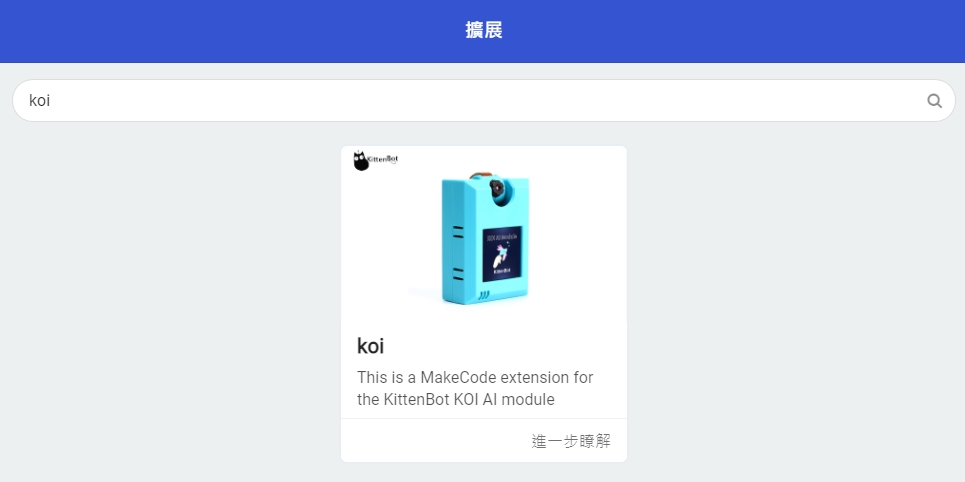
你亦可以用插件地址搜尋¶
KOI插件:https://github.com/KittenBot/pxt-KOI
方形追踪積木塊:
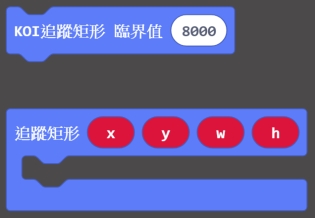
完整參考程式:
臨界值¶
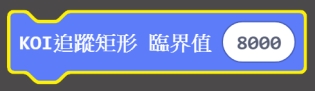
臨界值是影響識別率的一個參數, 需要自主嘗試並調整臨界值。
臨界值越大,干擾越少,但識別難度也會提高。因此需要自己根據場景多做測試。
程式運行流程¶
程式下載到Microbit 上, 按下Microbit 上的A鍵. KOI 的螢幕上顯示出左下角的x, y 位置值, 還有當時測得的長度與寬度 (KOI 螢幕單位佔比計算)
進階程式¶
為方便讀取方形資訊, 我們便可考慮多加一塊OLED顯示屏, 以提高資訊的可讀性。
OLED接線¶
本例子以Robotbit 示範, 把OLED 屏接到I2C 接口上

編寫程式¶
插件版本與更新¶
插件可能會不定時推出更新,改進功能。亦有時候我們可能需要轉用舊版插件才可使用某些功能。
詳情請參考: Makecode插件版本更換
FAQ¶
1: 為什麼我打開電源,按Microbit的A按鍵,怎麼沒反應?¶
· 答:打開電源後, KOI 及microbit 同時起動; 相對上, Microbit 所需的起動時間比KOI魔塊短, 引致 Microbit 的初始化程式已經跑完了,KOI還沒完全起動。
· 解決辦法:打開電源後,重新按下Microbit背後的Reset按鍵,讓Microbit重新開始運行(秘訣就是讓KOI魔塊先完全運行起來,再讓Microbit 跑初始化程式)
2: 如何提高識別率¶
· 調整識別閾值,調整識別環境與調整識別物體;
· 識別背景盡量單調,不能太雜亂;
· 方形有銳利的輪廓。
Last updated